
7-PDF Website Converter(网页转换PDF)
v3.0 官方版- 软件大小:4.55 MB
- 软件语言:英文
- 更新时间:2023-08-29
- 软件类型:国外软件 / 转换翻译
- 运行环境:WinXP, Win7, Win8, Win10, WinAll
- 软件授权:免费软件
- 官方主页:https://www.7-pdf.com/
- 软件等级 :
- 介绍说明
- 下载地址
- 精品推荐
- 相关软件
- 网友评论
7-PDF Website
Converter提供文档格式转换功能,可以通过这款软件直接将网页内容转换为PDF文档格式,方便用户在其他软件上使用文档,软件界面功能简单,直接启动7-PDF
Website Converter就可以显示网页输入界面,粘贴URL地址就可以点击Convert this internet address to
PDF按钮执行转换,操作过程还是非常简单的,两个步骤就可以直接将任意网页转换为PDF电子文档,方便以后添加文档到其他办公软件使用,需要的朋友就可以下载体验!
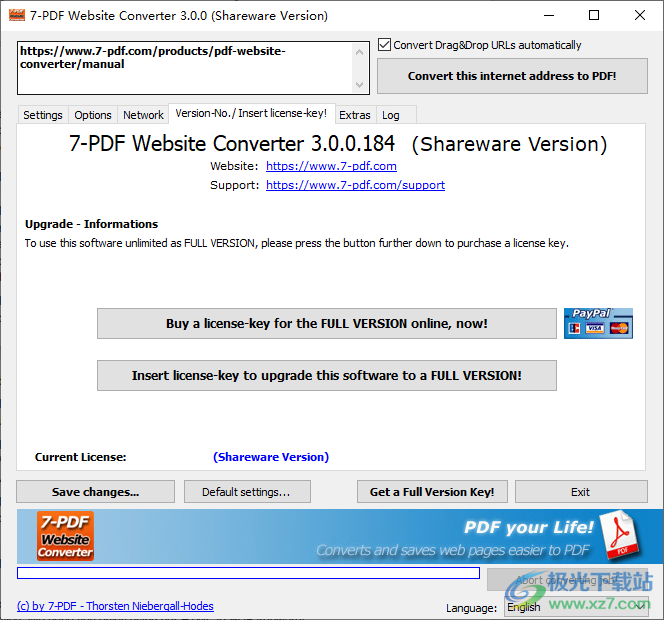
软件功能
以 PDF 格式保留网站 (URL),同时保留其布局
从网页标题自动创建可点击的 PDF 书签
创建带有网址和页数的标题
从 Web 内容自动创建目录
首页功能
固定 PDF 页面标题的设置
来自网站链接和网站导航的可点击 PDF 链接
软件特色
1、7-PDF Website Converter提供PDF文档转换功能
2、可以将任意URL网页地址复制到软件转换为PDF文档
3、软件有很多设置内容,可以在软件设置纸张类型,可以设置A4,可以设置A5
4、可以设置页面边距,自由设置PDF文档的上下左右边距
5、支持转换完毕打开文档,可以在设置界面添加打开PDF的软件
6、支持输出名字设置,可以设置转换网页过程弹出保存的选项
使用方法
1、设置软件的安装地址C:Program Files (x86)7-PDF7-PDFWebsiteConverter
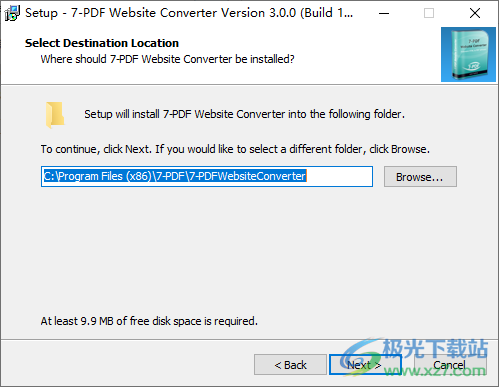
2、启动7-PDF Website Converter软件,将网页复制到软件,点击右侧的转换按钮
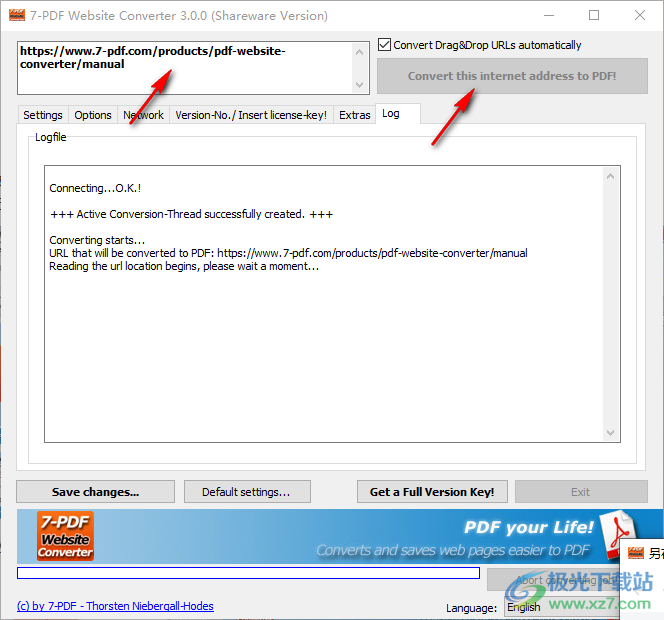
3、等待几秒钟弹出转换保存的地址,可以输入文件名字,选择一个文件夹保存转换的PDF
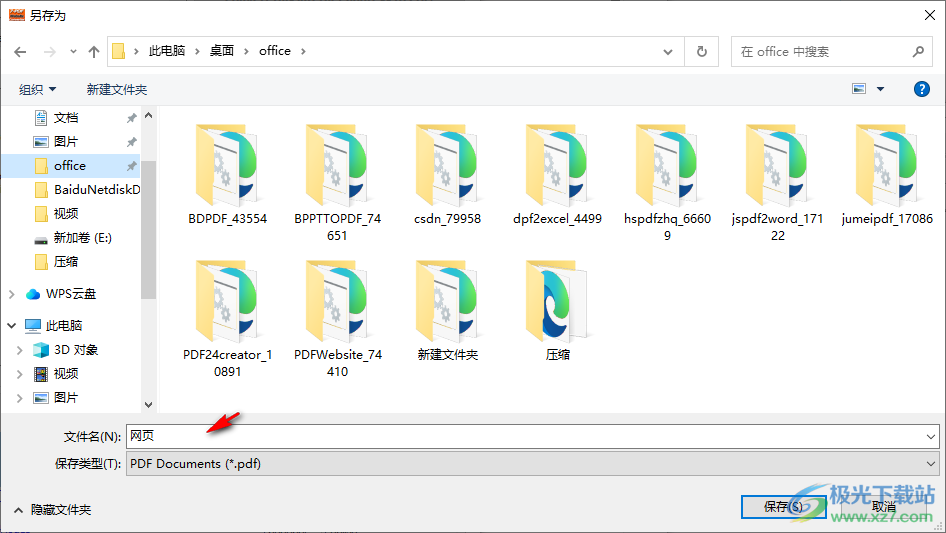
4、如图所示,已经得到一个网页PDF文件,打开就可以显示文件内容

5、转换的效果就是这样的,文档已经保存完毕,可以继续添加其他网页到软件转换PDF
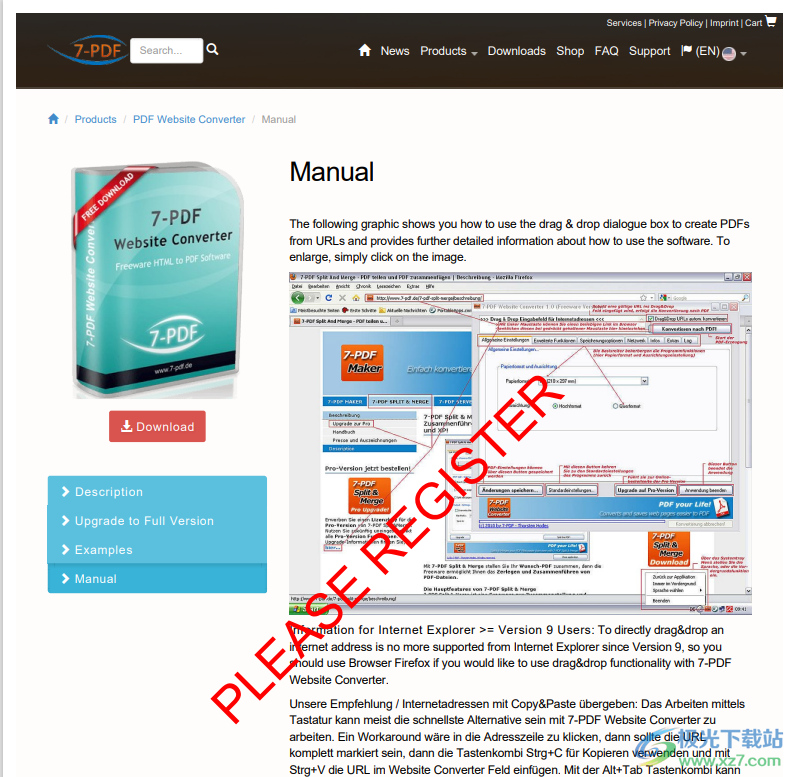
6、软件界面有很多设置内容,可以设置:
缩放(Webbrowser)
要创建的PDF文档的页面间距。
要创建的PDF文档的纸张格式和方向
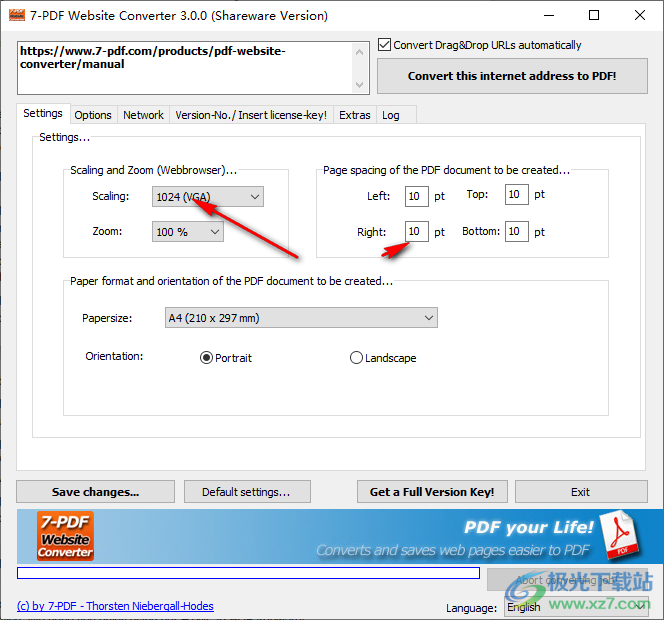
7、您希望将转换后的PDF文件存储在哪里?
问我,我想把PDF文件存储在哪里。
将PDF文件始终存储在此文件夹中。
选择本地PDF文件夹。。
不要覆盖现有的同名pdf文件。
成功转换作业后,使用此PDF Viewer打开PDF文件
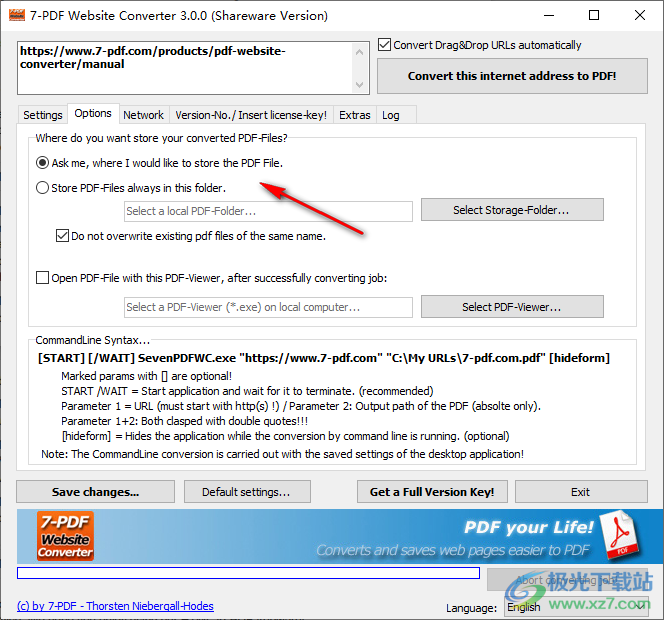
8、网络设置
如有必要,请使用以下网络代理服务器。。
使用此代理服务器
服务器:
使用代理身份验证
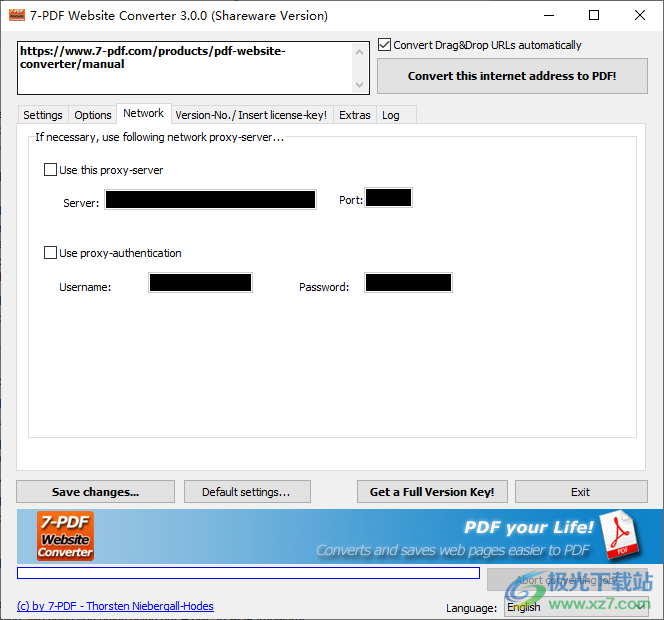
9、升级信息
要以完整版本无限量使用此软件,请按下按钮购买许可证密钥。
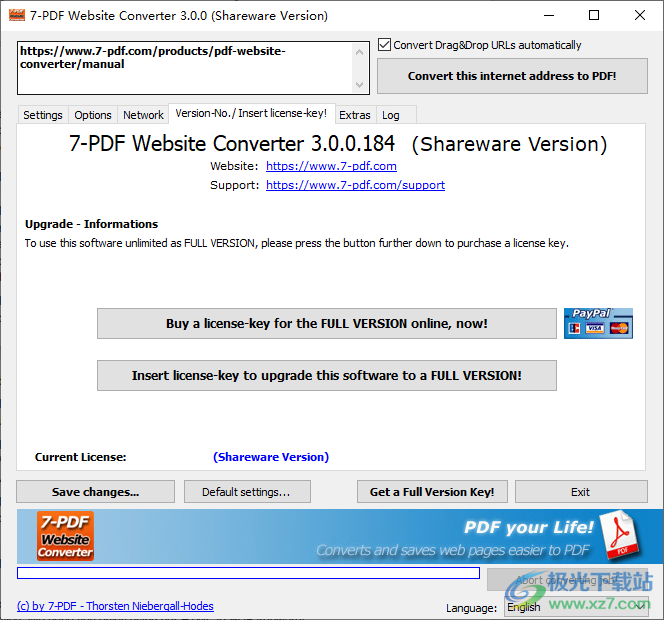
下载地址
- Pc版
7-PDF Website Converter(网页转换PDF) v3.0 官方版
本类排名
本类推荐
装机必备
换一批- 聊天
- qq电脑版
- 微信电脑版
- yy语音
- skype
- 视频
- 腾讯视频
- 爱奇艺
- 优酷视频
- 芒果tv
- 剪辑
- 爱剪辑
- 剪映
- 会声会影
- adobe premiere
- 音乐
- qq音乐
- 网易云音乐
- 酷狗音乐
- 酷我音乐
- 浏览器
- 360浏览器
- 谷歌浏览器
- 火狐浏览器
- ie浏览器
- 办公
- 钉钉
- 企业微信
- wps
- office
- 输入法
- 搜狗输入法
- qq输入法
- 五笔输入法
- 讯飞输入法
- 压缩
- 360压缩
- winrar
- winzip
- 7z解压软件
- 翻译
- 谷歌翻译
- 百度翻译
- 金山翻译
- 英译汉软件
- 杀毒
- 360杀毒
- 360安全卫士
- 火绒软件
- 腾讯电脑管家
- p图
- 美图秀秀
- photoshop
- 光影魔术手
- lightroom
- 编程
- python
- c语言软件
- java开发工具
- vc6.0
- 网盘
- 百度网盘
- 阿里云盘
- 115网盘
- 天翼云盘
- 下载
- 迅雷
- qq旋风
- 电驴
- utorrent
- 证券
- 华泰证券
- 广发证券
- 方正证券
- 西南证券
- 邮箱
- qq邮箱
- outlook
- 阿里邮箱
- icloud
- 驱动
- 驱动精灵
- 驱动人生
- 网卡驱动
- 打印机驱动
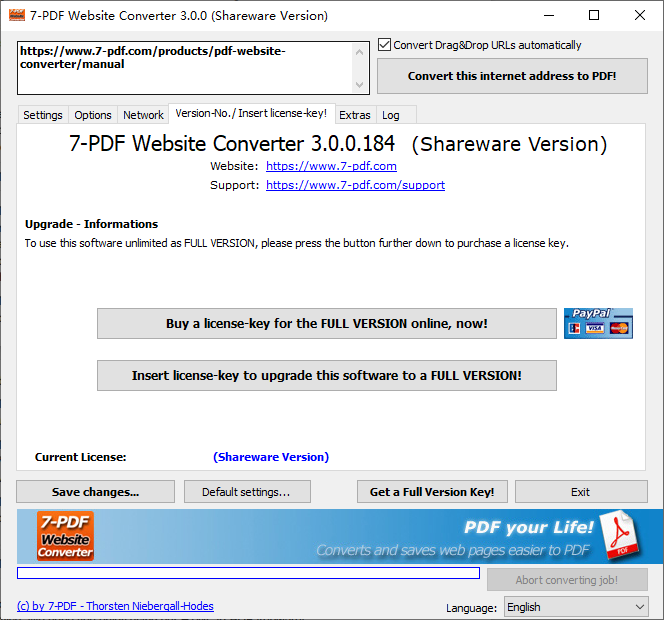









































网友评论